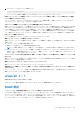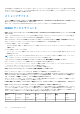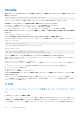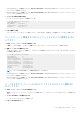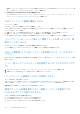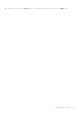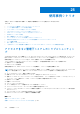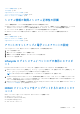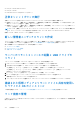Users Guide
Table Of Contents
- iDRAC 8/7 v2.40.40.40 ユーザーズガイド
- 概要
- iDRAC へのログイン
- ローカルユーザー、Active Directory ユーザー、または LDAP ユーザーとしての iDRAC へのログイン
- スマートカードを使用した iDRAC へのログイン
- シングルサインオンを使用した iDRAC へのログイン
- リモート RACADM を使用した iDRAC へのアクセス
- ローカル RACADM を使用した iDRAC へのアクセス
- ファームウェア RACADM を使用した iDRAC へのアクセス
- SMCLP を使用した iDRAC へのアクセス
- 公開キー認証を使用した iDRAC へのログイン
- 複数の iDRAC セッション
- デフォルトログインパスワードの変更
- デフォルトパスワード警告メッセージの有効化または無効化
- 無効なパスワード資格情報
- 管理下システムと管理ステーションのセットアップ
- iDRAC IP アドレスのセットアップ
- 管理ステーションのセットアップ
- 管理下システムのセットアップ
- 対応ウェブブラウザの設定
- デバイスファームウェアのアップデート
- ステージングされたアップデートの表示と管理
- デバイスファームウェアのロールバック
- サーバープロファイルのバックアップ
- サーバプロファイルのインポート
- 他のシステム管理ツールを使用した iDRAC の監視
- iDRAC の設定
- iDRAC 情報の表示
- ネットワーク設定の変更
- FIPS モード
- サービスの設定
- VNC クライアントを使用したリモートサーバーの管理
- 前面パネルディスプレイの設定
- タイムゾーンおよび NTP の設定
- 最初の起動デバイスの設定
- OS から iDRAC へのパススルーの有効化または無効化
- 証明書の取得
- RACADM を使用した複数の iDRAC の設定
- ホストシステムでの iDRAC 設定を変更するためのアクセスの無効化
- iDRAC と管理下システム情報の表示
- iDRAC 通信のセットアップ
- DB9 ケーブルを使用したシリアル接続による iDRAC との通信
- DB9 ケーブル使用中の RAC シリアルとシリアルコンソール間の切り替え
- IPMI SOL を使用した iDRAC との通信
- IPMI over LAN を使用した iDRAC との通信
- リモート RACADM の有効化または無効化
- ローカル RACADM の無効化
- 管理下システムでの IPMI の有効化
- 起動中の Linux のシリアルコンソールの設定
- サポート対象の SSH 暗号スキーム
- ユーザーアカウントと権限の設定
- ユーザー名およびパスワードで推奨される文字
- ローカルユーザーの設定
- Active Directory ユーザーの設定
- iDRAC の Active Directory 認証を使用するための前提条件
- サポートされている Active Directory 認証メカニズム
- 標準スキーマ Active Directory の概要
- 標準スキーマ Active Directory の設定
- 拡張スキーマ Active Directory の概要
- 拡張スキーマ Active Directory の設定
- Active Directory 設定のテスト
- 汎用 LDAP ユーザーの設定
- シングルサインオンまたはスマートカードログインのための iDRAC の設定
- アラートを送信するための iDRAC の設定
- ログの管理
- 電源の監視と管理
- ネットワークデバイスのインベントリ、監視、および設定
- ストレージデバイスの管理
- RAID の概念について
- 対応コントローラ
- 対応エンクロージャ
- ストレージデバイスの対応機能のサマリ
- ストレージデバイスのインベントリと監視
- ストレージデバイスのトポロジの表示
- 物理ディスクの管理
- 仮想ディスクの管理
- コントローラの管理
- PCIe SSD の管理
- エンクロージャまたはバックプレーンの管理
- 設定を適用する操作モードの選択
- 保留中の操作の表示と適用
- ストレージデバイス — 操作適用のシナリオ
- コンポーネント LED の点滅または点滅解除
- 仮想コンソールの設定と使用
- 仮想メディアの管理
- VMCLI ユーティリティのインストールと使用
- vFlash SD カードの管理
- SMCLP の使用
- iDRAC サービスモジュールの使用
- サーバー管理用 USB ポートの使用
- iDRAC Quick Sync の使用
- オペレーティングシステムの導入
- iDRAC を使用した管理下システムのトラブルシューティング
- よくあるお問い合わせ(FAQ)
- 使用事例シナリオ
- アクセスできない管理下システムのトラブルシューティング
- システム情報の取得とシステム正常性の評価
- アラートのセットアップと電子メールアラートの設定
- Lifecycle ログとシステムイベントログの表示とエクスポート
- iDRAC ファームウェアをアップデートするためのインタフェース
- 正常なシャットダウンの実行
- 新しい管理者ユーザーアカウントの作成
- サーバーのリモートコンソールの起動と USB ドライブのマウント
- 連結された仮想メディアとリモートファイル共有を使用したベアメタル OS のインストール
- ラック密度の管理
- 新しい電子ライセンスのインストール
- 一度のホストシステム再起動での複数ネットワークカードのための I/O アイデンティティ構成設定の適用
6. Linux のプロンプトで次のコマンドを実行します。
mount /dev/sdx /mnt/CD
ここで /dev/sdx は手順 4 で確認したデバイス名であり、/mnt/floppy はマウントポイントです。
iDRAC ウェブインタフェースを使用してリモートファームウェアアップデートを実行した後に、サーバーに連結されていた仮想ド
ライブが削除されるのはなぜですか?
ファームウェアのアップデートにより iDRAC がリセットされてリモート接続が中断し、仮想ドライブがアンマウントされました。
これらのドライブは、iDRAC のリセットが完了すると再表示されます。
USB デバイスの接続後にすべての USB デバイスの接続が解除されるのはなぜですか?
仮想メディアデバイスと vFlash デバイスは複合 USB デバイスとしてホスト USB バスに接続されており、共通の USB ポートを共有
しています。いずれかの仮想メディアまたは vFlash USB デバイスがホスト USB バスに対して接続されるか、接続解除されると、
すべての仮想メディアおよび vFlash デバイスの接続がホスト USB バスから一時解除され、再び接続されます。ホストオペレーティ
ングシステムが仮想メディアデバイスを使用している場合には、1 つ、または複数の仮想メディアまたは vFlash デバイスを連結し
たり、分離したりしないでください。USB デバイスを使用する前に、必要な USB デバイスすべてを接続することをお勧めします。
USB リセットの機能とは何ですか?
サーバーに接続されているリモートおよびローカル USB デバイスをリセットします。
仮想メディアのパフォーマンスを最大化するにはどうしますか?
仮想メディアのパフォーマンスを最大化するには、仮想コンソールを無効にして仮想メディアを起動するか、次のいずれかの手順
を実行します。
● パフォーマンススライダを最大速度に変更します。
● 仮想メディアと仮想コンソールの両方の暗号化を無効にします。
メモ: この場合、管理下サーバーと、仮想メディアおよび仮想コンソール用 iDRAC 間のデータ転送はセキュア化されません。
● Windows Server オペレーティングシステムを使用している場合は、Windows イベントコレクタという名前の Windows サービス
を停止します。この操作を実行するには、[スタート] > [ 管理ツール] > [ サービス] と移動します。[Windows イベントコ
レクタ] を右クリックし、[停止] をクリックします。
フロッピードライブまたは USB の内容の表示中、仮想メディアを介して同じドライブが連結されると、接続エラーメッセージが表
示されます。
仮想フロッピードライブへの同時アクセスは許可されません。ドライブの内容を表示するために使用されるアプリケーションを閉
じてから、ドライブの仮想化を試行してください。
仮想フロッピードライブでサポートされているファイルシステムのタイプは?
仮想フロッピードライブは、FAT16 または FAT32 ファイルシステムをサポートしています。
現在仮想メディアを使用していなくても、仮想メディアを介して DVD/USB に接続しようとするとエラーメッセージが表示される
のはなぜですか?
エラーメッセージは、リモートファイル共有(RFS)機能も使用中である場合に表示されます。一度に使用できるのは、RFS または
仮想メディア のうちの 1 つです。両方を使用することはできません。
vFlash SD カード
vFlash SD カードがロックされるのはいつですか?
vFlash SD カードは、操作の進行時中にロックされています。たとえば、初期化操作中にロックされます。
SNMP 認証
「リモートアクセス:SNMP 認証の失敗」というメッセージが表示されるのはなぜですか?
IT Assistant は、検出の一環として、デバイスの get コミュニティ名および set コミュニティの検証を試行します。IT Assistant で
は、get コミュニティ名は public であり、set コミュニティ名は private です。デフォルトでは、iDRAC エージェントの SNMP エー
ジェントコミュニティ名は public です。IT Assistant が set 要求を送信すると、iDRAC エージェントは SNMP 認証エラーを生成しま
す。これは、iDRAC7 エージェントが public コミュニティの要求のみを受け入れるからです。
よくあるお問い合わせ(FAQ) 301